Reklama
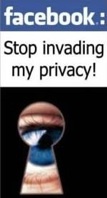 Podjęliśmy 8 kroków, aby odzyskać kontrolę nad prywatnością na Facebooku w Część 1 8 kroków do odzyskania kontroli nad prywatnością na Facebooku Czytaj więcej . Jeśli jeszcze tego nie zrobiłeś, przeczytaj to, ponieważ omówiliśmy podstawy prywatności w zakresie widoczności wyszukiwania, zdjęć i filmów, relacji i informacji kontaktowych.
Podjęliśmy 8 kroków, aby odzyskać kontrolę nad prywatnością na Facebooku w Część 1 8 kroków do odzyskania kontroli nad prywatnością na Facebooku Czytaj więcej . Jeśli jeszcze tego nie zrobiłeś, przeczytaj to, ponieważ omówiliśmy podstawy prywatności w zakresie widoczności wyszukiwania, zdjęć i filmów, relacji i informacji kontaktowych.
Przejdźmy teraz do kolejnych kroków dotyczących kontroli prywatności na Facebooku w kontekście aplikacji, przyjaciół, wiadomości, postów na ścianie, grup, reklam i opuszczania Facebooka.
# 9: Kontroluj, co Twoi znajomi mogą dzielić się z Tobą
Jak wyjaśniono wcześniej 10 solidnych wskazówek w celu ochrony prywatności na Facebooku Czytaj więcej Twoi znajomi z Facebooka mogą ujawnić informacje o Tobie wybranym aplikacjom nawet jeśli sam nie korzystasz z tych aplikacji. Typowym przykładem jest sytuacja, gdy Twoi znajomi używają aplikacji urodzinowej, która przypomina im o Twoich urodzinach, aby mogli wysłać Ci kartę lub prezent.
Niestety oznacza to również, że ujawniają twoje preferencje religijne, seksualne i polityczne, a także inne dane osobowe na Twój temat. Informacje o urodzinach są również niewłaściwie wykorzystywane przez oszustów finansowych. Wszystko to można udostępnić za pośrednictwem ponad 500 000 aplikacji ponad 1 milionowi programistów z ponad 180 krajów.
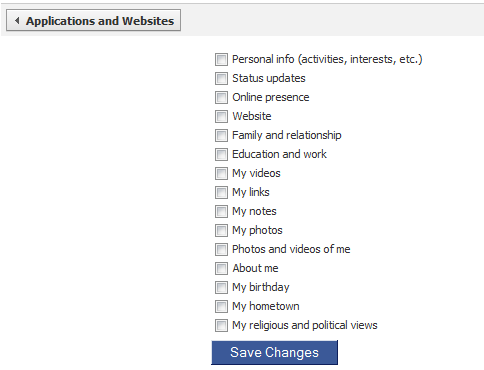
Jeśli nie chcesz tego robić, przejdź do Ustawienia prywatności > Aplikacje i strony internetowe strona. Kliknij Edytuj ustawienia dla Co Twoi znajomi mogą dzielić na Twój temat. Wybierz, co chcesz udostępnić, lub odznacz wszystkie pola, aby uzyskać maksymalną prywatność.
# 10: Zmniejsz widoczność swoich przyjaźni na Facebooku
Twoja lista znajomych jest domyślnie widoczna dla wszystkich na Facebooku. Niektóre osoby przeglądają znajomych innych w celach podglądu lub marketingu. Niestety, Facebook traktuje teraz listę Twoich znajomych jako „publicznie dostępne informacje”, więc nie ma sposobu, aby całkowicie je ukryć. Możesz nieco utrudnić nieznajomym wyświetlanie listy znajomych. Przejdź do strony swojego profilu, kliknij ikonę ołówka obok pola Znajomi i odznacz Pokaż listę znajomych wszystkim pudełko.

Pamiętaj, że lista znajomych jest nadal widoczna dla wszystkich aplikacji (i ich programistów), a także dla wszystkich osób, które znają Twoją nazwę użytkownika lub identyfikator Facebooka.
# 11: Usuń nieużywane aplikacje
Jak wyjaśniono w „9. Prywatność z aplikacji ”w oryginalny przewodnik 10 solidnych wskazówek w celu ochrony prywatności na Facebooku Czytaj więcej , należy przejrzeć listę aplikacji autoryzowanych na Facebooku i usunąć nieużywane aplikacje.
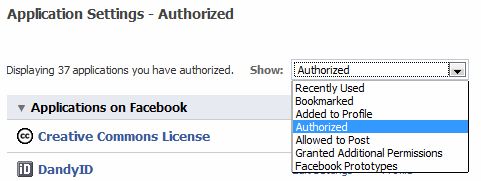
Iść do Ustawienia > Ustawienia aplikacji z górnego menu i przejrzyj wszystkie wymienione aplikacje, wybierając Upoważniony, Dozwolone do publikowania, i Udzielono dodatkowych uprawnień z menu rozwijanego.
# 12: Minimalizuj publikowanie ostatniej aktywności w kanale wiadomości
Możliwość kontrolowania Ostatnia aktywność kanał informacyjny na twojej ścianie, jak opisano w „5. Kontroluj automatyczne posty na ścianie i aktualizacje kanałów informacyjnych ”w oryginalny przewodnik 10 solidnych wskazówek w celu ochrony prywatności na Facebooku Czytaj więcej został teraz usunięty z Facebooka. Dlatego jest nie ma mowy aby przestać pojawiać się powiadomienia na ścianie, gdy dodasz nowego znajomego, skomentujesz jego status, notatkę, zdjęcie, film lub link lub polubisz status znajomego.

Nadal możesz jednak zatrzymać wyświetlanie niektórych rodzajów powiadomień jako ostatniej aktywności w wiadomościach na ścianie. Obejmuje to powiadomienia, gdy stajesz się fanem strony, otrzymujesz RSVP na wydarzenie, otrzymujesz prezent, dołączasz do grupy lub jesteś oznaczony na zdjęciu lub filmie. Aby to zrobić, przejdź do Ustawienia > Ustawienia aplikacji z górnego menu i zmień menu rozwijane na Dozwolone do publikowania. Dla każdej z wymienionych poniżej aplikacji kliknij Edytuj ustawienia, Dodatkowe uprawnienia i odznacz Publikuj w strumieniach pudełko.
- Reklamy i strony
- Deweloper
- Wydarzenia
- Prezenty
- Grupy
- Spinki do mankietów
- Zdjęcia i filmy
Należy zwrócić uwagę na dwa dodatkowe punkty:
- Słupki od ściany do ściany z przyjacielem są widoczne tylko dla wspólnych przyjaciół obojga.
- Nadal możesz ręcznie Usunąć wszystkie wiadomości z ostatniej aktywności przesyłają wiadomości ze ściany.
# 13: Kontroluj prywatność postów na ścianie
Twoje komunikaty o stanie na Facebooku mogą być teraz publiczne i można je wyszukiwać w zewnętrznych wyszukiwarkach, takich jak Google. Możesz również ustawić kontrolę prywatności na Facebooku dla poszczególnych postów, ale lepiej jest ustawić domyślne ustawienie prywatności dla swoich postów na ścianie. Iść do Ustawienia prywatności > Informacje o Profilui wybierz Tylko przyjaciele dla Posty ode mnie.

Następnie, aby kontrolować prywatność ściany, przejdź do swojego Profil i kliknij Opcje link pod przyciskiem Udostępnij. Następnie kliknij Ustawienia. Tutaj możesz kontrolować, czy Twoi znajomi mogą pisać na Twojej ścianie i kto może zobaczyć posty na ścianie wykonane przez Twoich znajomych.
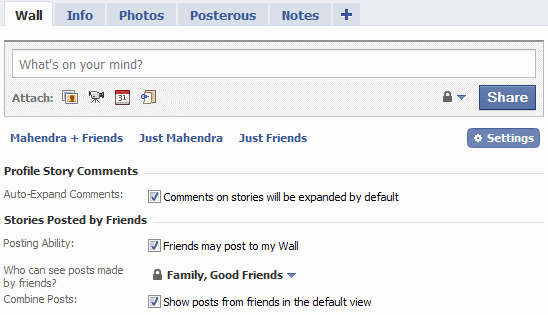
Lepiej ograniczyć, kto widzi posty na ścianie wykonane przez twoich znajomych. Na przykład znajomi ze szkoły mogą pisać na ścianie rzeczy, które mogą nie być odpowiednie dla profesjonalnej publiczności.
# 14: Ukryj członkostwo grupy w informacjach o swoim profilu
Grupy, których jesteś członkiem, są wymienione w Twoim profilu. Aby usunąć je ze swojego profilu, przejdź do Ustawienia > Ustawienia aplikacji z górnego menu i kliknij Edytuj ustawienia dla Grupy podanie.
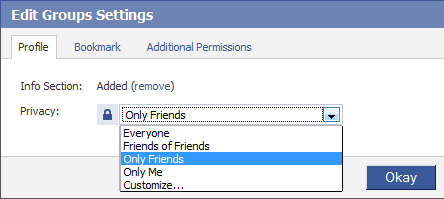
Kliknij (usunąć) aby usunąć członkostwo grupy z sekcji Informacje w swoim profilu. Ustaw poziom prywatności dla widoczności członkostwa w grupie Tylko ja.
Pamiętaj, że po opublikowaniu wiadomości na ścianie grupy powiadomienie będzie nadal publikowane w Twoim profilu. Ten krok po prostu sprawia, że lista grup jest niewidoczna na twoim Profil strona Informacje patka.
# 15: Unikaj pojawiania się w reklamach
Tam są bez zmian do prywatności Facebooka dotyczącej reklam, ale lokalizacja dostępu do tych ustawień uległa zmianie. Teraz przejdź do Ustawienia > Ustawienia kontai kliknij Reklamy na Facebooku patka.
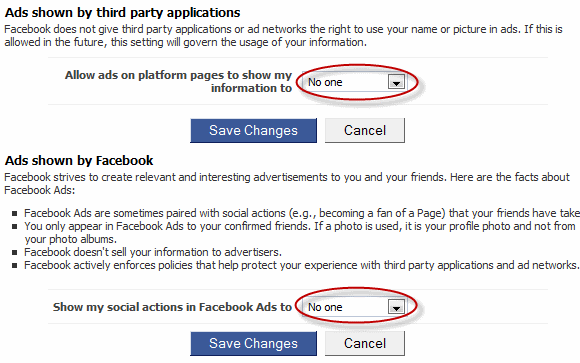
Ustaw obie opcje pod Reklamy wyświetlane przez aplikacje innych firm i Reklamy wyświetlane przez Facebook do Nikt aby uniknąć pojawiania się w reklamach na Facebooku.
# 16: Poznaj różnicę między dezaktywacją i usuwaniem konta
Te zmiany prywatności na Facebooku skłoniły niektórych użytkowników do całkowitego opuszczenia Facebooka. Jeśli zdecydujesz, że Facebook nie jest twoją filiżanką herbaty, musisz zrozumieć różnicę między dezaktywacją a usunięciem konta na Facebooku.

Od Ustawienia > Ustawienia konta, zobaczysz opcję Dezaktywuj konto. Dezaktywacja po prostu powoduje zawieszenie konta Facebook. Wszystkie informacje z Twojego profilu, zdjęcia, przyjaciele i posty na ścianie pozostają nienaruszone na serwerach Facebooka, ale nie są dostępne dla innych użytkowników Facebooka, w tym twoich znajomych. Możesz wznowić korzystanie z Facebooka jak wcześniej, po prostu logując się ponownie na Facebooku.
Jeśli chcesz trwale usunąć swoje konto, musisz przesłać prośbę w dniu ta strona. Spowoduje to usunięcie wszystkich twoich informacji z serwerów Facebooka i nie będzie możliwości uzyskania dostępu do twojego konta i informacji o profilu ani ich odzyskania.
To uzupełnia nasz przewodnik, w jaki sposób możesz odzyskać prywatność na Facebooku w możliwym zakresie, a także wyjaśnia, które środki kontroli prywatności na Facebooku nie są już dostępne. Jak te zmiany wpływają na Twoje wrażenia z Facebooka? Czy masz jeszcze jakieś wskazówki, którymi możesz się podzielić? Krzyczcie w komentarzach!
Pracuję w branży IT (oprogramowanie) od ponad 17 lat, w branży outsourcingu, firmach produktowych i startupach internetowych. Jestem wczesnym adoptatorem, technologiem i tata. Poświęcam czas na pisanie dla MakeUseOf jako redaktora w niepełnym wymiarze godzin w Techmeme i blogowanie w Skeptic Geek.
